Mundarija
Agar siz qanday qilib ikkinchi o'qni qo'shishni Excel da izlayotgan bo'lsangiz, unda siz to'g'ri joydasiz. Excelda har xil turdagi ma'lumotlarning grafiklarini olishda biz ko'pincha har xil turdagi ma'lumotlarni alohida ko'rsatishda muammolarga duch kelamiz. Buning yechimi ikkinchi darajali o'qni qo'shishdir. Ushbu maqolada biz Excelda ikkilamchi o'qni qanday qo'shishni muhokama qilishga harakat qilamiz.
Amaliyot kitobini yuklab oling
Ikkilamchi o'qni.xlsx qo'shishNima uchun Excelga ikkilamchi o'qni qo'shish kerak?
Ba'zi Excel diagrammalari deyarli yoki to'liq qiymatlar haqidagi tushunchalarni ko'rsata olmaydi. Ayniqsa, bu kabi katta farqlarga ega ikkita maʼlumot seriyasidan foydalansangiz.

Shunchaki Miqdor ustun va Oʻrtacha sotish narxini solishtiring. ustuni. Miqdor ustunining Min va Maks qiymatlari 112 va 150 . Bu erda O'rtacha sotish narxi ustunining Min va Maks qiymatlari 106722 va 482498 .
Demak, bu ikki maʼlumotlar seriyasi oʻrtasida katta farq bor. Ushbu ikkala ma'lumotni bitta Excel diagrammasida ko'rsatgan taqdirda, diagrammadagi kichikroq qiymatlarni tushunish qiyin bo'ladi, chunki diagrammada katta qiymatlar tufayli o'lchov katta bo'ladi. Ushbu muammoni hal qilish uchun biz ma'lumotlarni alohida ko'rsatish uchun ikkilamchi o'qni qo'shishimiz kerak.
Excelda ikkilamchi o'qni qo'shishning 3 usuli
Excel ikkilamchi o'qni qo'shishning bir nechta usullarini taklif qiladi.o'qi. Buni koʻrsatish uchun biz 2021-yilda sotuvlar nomli maʼlumotlar toʻplamini yaratdik. Unda Oy, Miqdor va Oʻrtacha sotish narxi uchun ustun sarlavhalari mavjud.

1. Avval ikki oʻqli diagrammadan foydalanish
Biz bir necha oddiy amallarni bajarish orqali toʻgʻridan-toʻgʻri ikki oʻqni, yaʼni qoʻshimcha ikkilamchi oʻqni qoʻshishimiz mumkin. Biz quyidagi maʼlumotlar toʻplami ustida ishlaymiz.

Qadamlar:
- Birinchidan, barcha maʼlumotlarni tanlang yoki tanlang maʼlumotlardagi katak.
- Ikkinchidan, Qoʻshish yorligʻiga > Charts oynasidagi Tavsiya etilgan diagrammalar buyrug'ini bosing yoki oynaning pastki o'ng burchagidagi kichik o'q belgisini bosing.

- Oxir-oqibat, bu Insert Chart dialog oynasini ochadi. Diagrammani qo'shish muloqot oynasida Barcha diagrammalar
- Uchinchidan, chap menyudan Combo opsiyasini tanlang. O'ng tomonda biz ma'lumotlar Seriya nomlari , Diagramma turi sarlavhasi ostidagi 2 ochiladigan menyu va Ikkilamchi o'q ostidagi 2 ta katakchani topamiz.
- To'rtinchidan, O'rtacha savdo narxi ma'lumotlar seriyasi uchun Markali chiziq diagrammasini tanlang va bu ma'lumotlarni ikkilamchi ma'lumotda ko'rsatish uchun (o'ngdagi) katagiga belgi qo'ying. dialog oynasining o'rtasida diagrammaning oldindan ko'rinishini ham ko'rasiz. Agar sizga oldindan koʻrish yoqsa, OK tugmasini bosing.

- Oxir-oqibat biz ikkinchi darajali diagramma olamiz o'q kabibu.

Batafsil o'qing: Excel pivot diagrammasida ikkilamchi o'qni qanday qo'shish mumkin (oson qadamlar bilan)
2. Mavjud diagrammaga ma'lumotlar seriyasini formatlash opsiyasidan foydalanish
Biz Ma'lumotlar seriyasini formatlash opsiyasi yordamida mavjud diagrammaga ikkilamchi o'qni qo'shishimiz mumkin. Aytaylik, biz quyidagi ma'lumotlar to'plamidan foydalanib Ustunli diagramma tuzdik.

Biz ikkilamchi o'qni qo'shishimiz kerak, bu O'rtacha savdo Narxi . Biz faqat quyidagi amallarni bajarishimiz kerak.
Qadamlar:
- Birinchi navbatda, sichqonchaning o'ng tugmasi bilan o'ng tugmasini bosing . diagramma.
- Ikkinchidan, Ma'lumotlar seriyasini formatlash -ga o'ting.
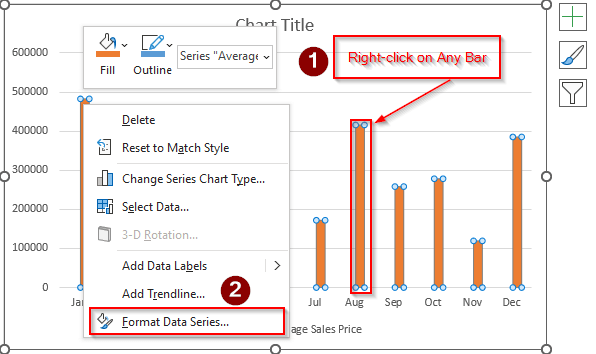
- Oxir-oqibat, Format Ma'lumotlar seriyasi oynasi paydo bo'ladi.
- Uchinchidan, Ikkilamchi o'q oldidagi doirani tekshiring.

Shu bilan bir qatorda, biz ushbu Maʼlumotlar seriyasini formatlash boshqa yoʻldan foydalanishimiz mumkin.
Shunchaki, barlarning istalgan joyini oʻng tugmasini bosing > Format > Formatni tanlash -ni tanlang va natijada biz bir xil Ma'lumotlar seriyasini formatlash oynasini olamiz.

Biz buni
- Shunday qilib, Ikkilamchi o'q shu tarzda qo'shiladi.
- Va nihoyat , biz O'q sarlavhasi ni O'rtacha sotish narxi deb nomladik.

Batafsil o'qing: Excelda ikkilamchi o'qni yo'qotmasdan qanday yashirish mumkinMa'lumotlar
3. Diagramma turini o'zgartirish
Agar bizda ikkilamchi o'qni tanlash imkoniyati bo'lmagan diagramma bo'lsa, bizda bunda ikkilamchi o'q yaratish yechimi ham bor. hol. Aytaylik, bizda quyidagi ma'lumotlar to'plamiga asoslangan Pie diagram mavjud.
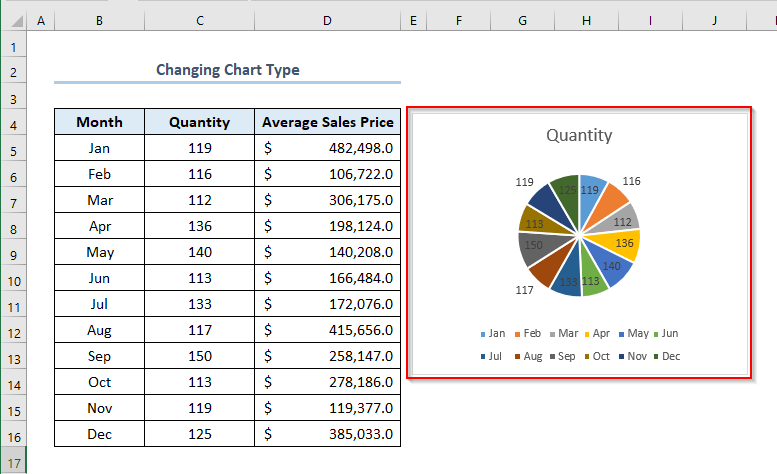
Ushbu doiraviy diagramma da quyidagi variant mavjud emas ikkinchi darajali o'qni qo'shish. Buning yechimi birinchi navbatda diagramma turini o'zgartirish va keyin ikkilamchi o'qni qo'shishdir.
Qadamlar:
- Birinchidan, diagrammaning istalgan joyini bosing. > keyin Chart Design > Diagramma turini o'zgartirish -ni tanlang.

- Oxir-oqibat, Chart turini o'zgartirish oynasi paydo bo'ladi.
- Ikkinchidan, Barcha diagrammalar > Ustun ni tanlang (yoki siz ikkilamchi o'qqa ruxsat beruvchi har qanday turdagi diagramma turini tanlashingiz mumkin) > rasmda ko'rsatilgan Klasterli ustun diagrammasini tanlang > OK tugmasini bosing.

- Biz Ustun diagrammasi ni Maʼlumotlar bilan shunday koʻramiz. Yorliqlar .
- Ushbu Ma'lumotlar yorlig'i ni olib tashlash uchun diagramma > rasmda ko'rsatilgan Chart elementlari belgisini bosing > Ma'lumotlar yorliqlari tanlovini olib tashlang.
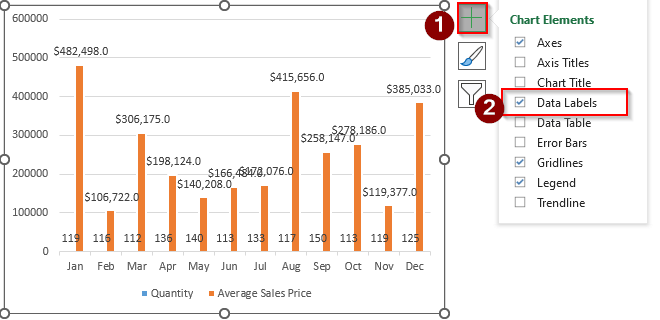
- Oxir-oqibat, Ma'lumotlar teglari siz diagramma olamiz.

- Uchinchidan, sichqonchaning oʻng tugmasi bilan diagrammaning istalgan satrini bosing > Ma'lumotlar seriyasini formatlash -ni tanlang.

- To'rtinchidan, Ma'lumotlar seriyasini formatlash oynasida, Ikkilamchi o'q -ni tanlang.

- Oxir-oqibat, biz ikkinchi darajali o'qga ega bo'lgan jadvalimizni olamiz.

Batafsil o'qing: Ma'lumotlarni yo'qotmasdan Excelda ikkilamchi o'qni qanday yashirish kerak
Ikkilamchi o'qni qanday olib tashlash mumkin
Ikkilamchi o'qni qo'shgandan so'ng, biz uni osongina olib tashlashimiz mumkin. Faraz qilaylik, bizda quyidagi Ikkilamchi o'q O'rtacha savdo narx deb nomlangan. Bizda O'rtacha sotish narxi deb nomlangan quyidagi ikkilamchi o'q bor. Biz uni olib tashlamoqchimiz.

- Birinchidan, ikkinchi darajali o'qni bosing.
- Ikkinchidan, DELETE tugmasini bosing.
Oxir-oqibat, biz ikkinchi darajali o'qsiz diagramma olamiz.
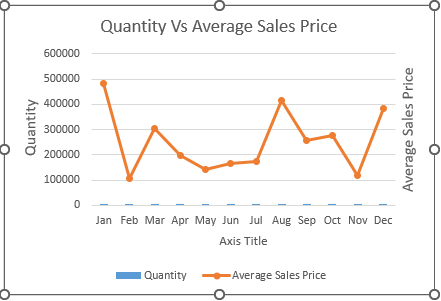
- Nihoyat, O'q sarlavhasini o'chirib tashlang. bu O'rtacha sotish narxi . Va O'q sarlavhasi ni Miqdor va o'rtacha sotish narxiga o'zgartiring.

Batafsil o'qing: Ma'lumotlarni yo'qotmasdan Excelda ikkilamchi o'qni qanday yashirish mumkin
Excelda ikkilamchi X o'qini qanday qo'shish mumkin
Excel shuningdek, ikkinchi darajali X qo'shishning oson usullarini taklif qiladi. o'qi. Aytaylik, bizda shunday diagramma bor. Biz shunchaki ikkilamchi X o'qi qo'shmoqchimiz.

Qadamlar:
- Birinchidan, sichqonchaning o'ng tugmasi bilan diagrammaning istalgan satrini > Ma'lumotlar seriyasini formatlash ga o'ting.

- Ikkinchidan, Ma'lumotlar seriyasini formatlash oynasida
Ikkilamchi eksa .

- Endi bosingdiagramma > Chart elementlari belgisini tanlang > O'qlar belgisini bosing > Ikkilamchi gorizontal ni tanlang.
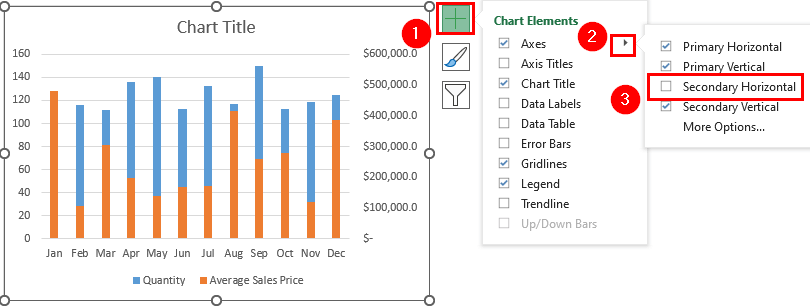
- Biz ikkinchi darajali X o'qi shu tarzda qo'shilganini ko'ramiz . Biz Chart sarlavhasini oy deb beramiz.

Xulosa
Hammasi shu haqida bugungi sessiya. Va bu ikkilamchi o'qni qo'shish usullari. Excelda. Ushbu maqola siz uchun juda foydali bo'lishiga ishonamiz. Fikr va so'rovlaringizni sharhlar bo'limida baham ko'rishni unutmang va bizning veb-saytimizni o'rganing, Exceldemy , bir martalik Excel yechimlari provayderi
.
